रूटिंग आपके मोबाइल डिवाइस पर Android का एक प्रकार का जेलब्रेकिंग संस्करण है। यह लेख आपको जेली बीन (४.१.१ और ४.१.२) पर चलने वाले सैमसंग गैलेक्सी एस२ को रूट करना सिखाएगा। रोम डाउनलोड करते समय बहुत सावधान रहें-सुनिश्चित करें कि आप उन फ़ाइलों को डाउनलोड करते हैं जो आपके गैलेक्सी एस२ संस्करण के लिए विशिष्ट हैं, या आप अपने फोन का उपयोग करने में सक्षम नहीं होने का जोखिम उठाते हैं।
कदम
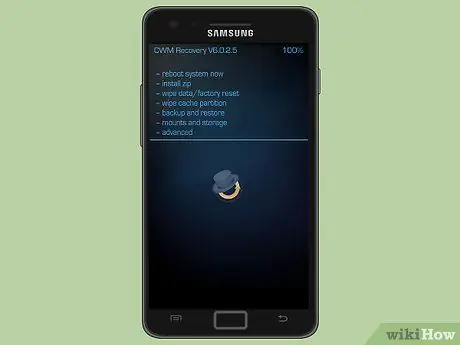
चरण 1. सुनिश्चित करें कि आपने सीडब्लूएम रिकवरी स्थापित की है।

चरण 2. अपना फोन बंद करें।
फिर, वॉल्यूम डाउन, सेंटर होम और पावर को होल्ड करें। बटन को तब तक दबाए रखें जब तक आपको चेतावनी स्क्रीन (लगभग 3 सेकंड) दिखाई न दे।
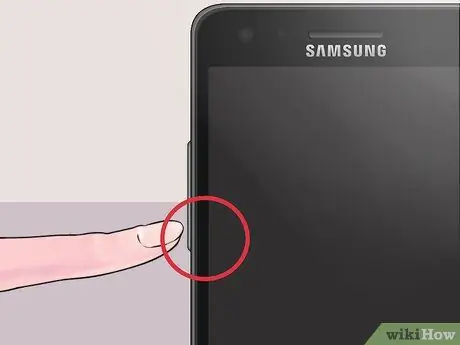
चरण 3. वॉल्यूम ऊपर दबाएं।
फिर, गैलेक्सी S2 को अपने कंप्यूटर से कनेक्ट करें।
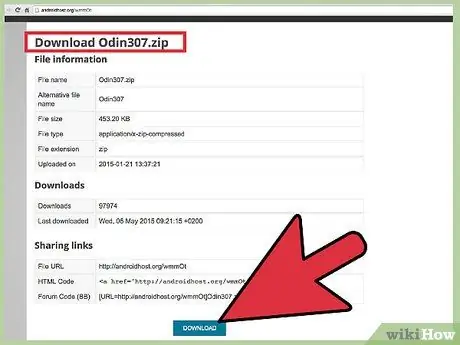
चरण 4. Jeboo कर्नेल पैकेज डाउनलोड करें तथा ओडिन।
ODIN फ़ाइल निकालें, लेकिन कर्नेल फ़ाइल को.tar के रूप में छोड़ दें।
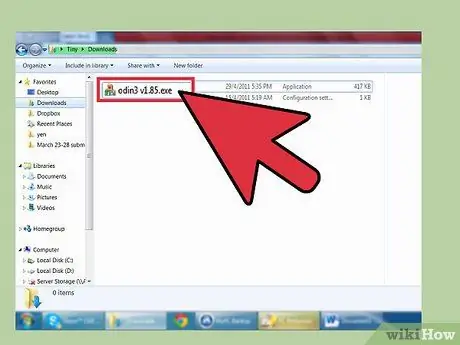
चरण 5. ODIN3v1.85 पर डबल क्लिक करें।
प्रोग्राम फ़ाइल।
यह कार्यक्रम चलाएगा। फिर आपको COM के साथ पीले रंग में हाइलाइट किया गया एक बॉक्स और उसमें एक नंबर दिखाई देगा।
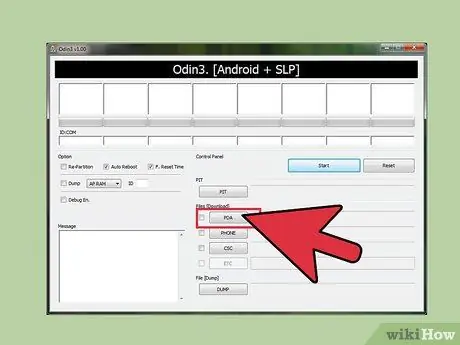
चरण 6. "पीडीए" बटन दबाएं।
यह स्टार्ट बटन के नीचे चेकलिस्ट में स्थित है।
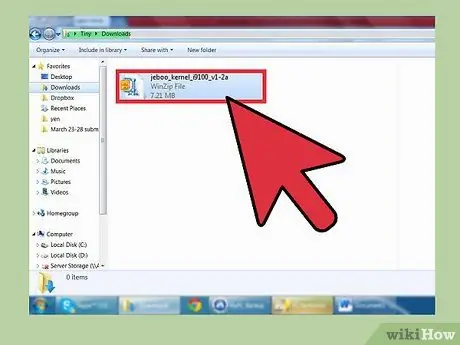
चरण 7. Jeboo कर्नेल फ़ाइल का चयन करें।
tar जो आपने अभी डाउनलोड किया है।
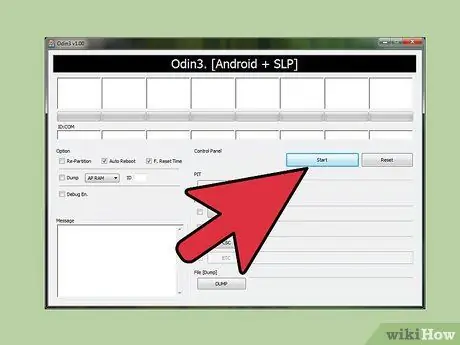
चरण 8. प्रेस "प्रारंभ।
कर्नेल चमकना शुरू कर देगा। जब तक आप "पास!" शब्द नहीं देखते, तब तक प्रतीक्षा करें, फिर अपने गैलेक्सी एस 2 को पुनरारंभ करें।
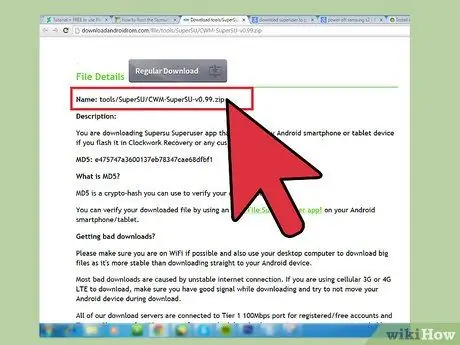
चरण 9. सुपरयुसर ज़िप फ़ाइल डाउनलोड करें।
यदि आप कर सकते हैं, तो इसे सीधे अपने फोन पर डाउनलोड करें। यदि आप नहीं कर सकते हैं, तो आप इसे अपने कंप्यूटर से कॉपी कर सकते हैं।

चरण 10. अपना फोन बंद करें।
वॉल्यूम अप, सेंटर होम और पावर को तब तक दबाए रखें जब तक आपका फोन सीडब्लूएम रिकवरी (लगभग 20 सेकंड) में प्रवेश न कर जाए।
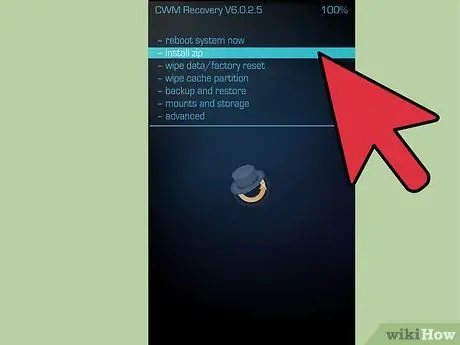
चरण 11. "ज़िप स्थापित करें" चुनें।
यह सूची में दूसरा विकल्प है।
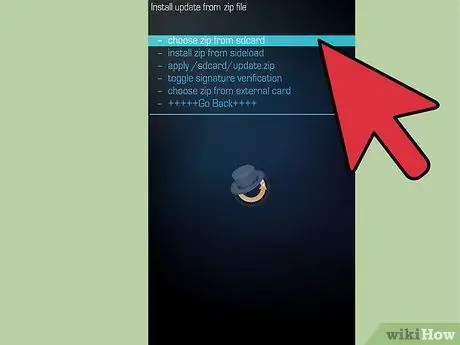
चरण 12. क्लिक करें "आंतरिक एसडीकार्ड से ज़िप चुनें।
"यदि आप अपने कंप्यूटर से ज़िप स्थानांतरित कर रहे हैं, तो "एसडीकार्ड से ज़िप चुनें" चुनें।
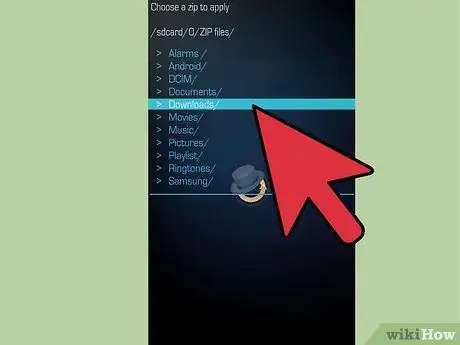
चरण 13. सुपरयुसर फ़ाइल का पता लगाएँ।
सबसे अधिक संभावना है कि फ़ाइल आपके डाउनलोड फ़ोल्डर में है।

चरण 14. चुनें "सीडब्लूएम-सुपरएसयू-वी0.00
ज़िप . यह आपकी आकाशगंगा S2 में सु बाइनरी और सुपरयुसर स्थापित करेगा।
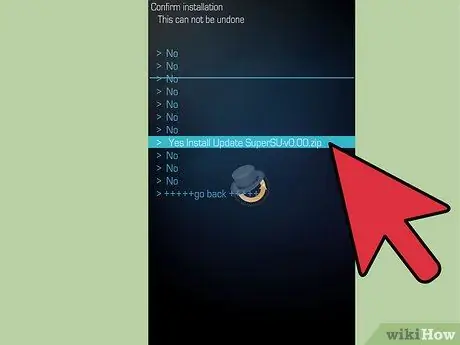
चरण 15. संकेत मिलने पर "हां" पर क्लिक करके पुष्टि करें।

चरण 16. रिबूट।
आपको SuperSU नाम का एक एप्लिकेशन मिलेगा। पहली बार जब आप इसका उपयोग करते हैं, तो आपको इसे पॉपअप विंडो के माध्यम से अनुमति देनी होगी। फिर, आप जारी रखने में सक्षम होंगे। अपने हौसले से रूट किए गए फोन का आनंद लें!
चेतावनी
- आप अपनी वारंटी खो देंगे।
- यह वियतनाम, मलेशिया और सिंगापुर में अवैध है।







